Допоможіть розробці сайту, ділитися статтею з друзями!
 Доброго дня.
Доброго дня.
Дуже часто користувачі задають мені один і той же питання, але в різній інтерпретації: «чим забитий жорсткий диск?», «Чому зменшилася місце на жорсткому диску, адже я нічого не качав?», «Як знайти файли, які віднімають місце на HDD ?" і т.д.
Для оцінки і аналізу зайнятого місця на жорсткому диску існують спеціальні програми, завдяки яким можна швидко знайти все зайве і видалити. Власне, про це і буде дана стаття.
Аналіз зайнятого місця на жорсткому диску в діаграмах
1. Scanner
Офіційний сайт: http://www.steffengerlach.de/freeware/
Дуже цікава утиліта. Плюси її очевидні: підтримує російську мову, не потрібна установка, висока швидкість роботи (жорсткий диск в 500 ГБ вона проаналізувала за хвилину!), Займає зовсім невелике місце на жорсткому диску.
Результати роботи програма являє в невеликому вікні з діаграмою (див. Рис. 1). Якщо відвідати мишкою на потрібний шматок діаграми - можна відразу зрозуміти, що займає найбільше місця на HDD.
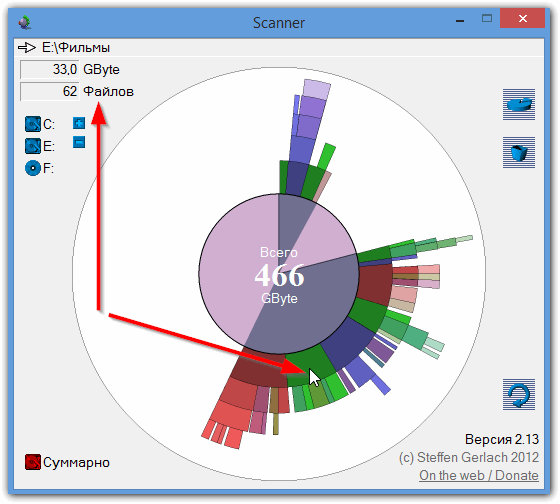
Мал. 1. Робота програми Scanner
Наприклад, у мене на жорсткому диску (див. Рис. 1) приблизно п'яту частину цікавого простору займають фільми (33 ГБ, 62 файлу). До речі, є швидкі кнопки для переходу в кошик і в «установку і видалення програм».
2. SpaceSniffer
Офіційний сайт: http://www.uderzo.it/main_products/space_sniffer/index.html
Ще одна утиліта не потребує встановлення. При запуску насамперед попросить вибрати диск (вказати букву) для сканування. Наприклад, на моєму системному диску з Windows зайнято 35 ГБ, з яких майже 10 ГБ займає віртуальна машина.
В общем-то інструмент для аналізу дуже наочний, допомагає відразу зрозуміти чим забитий жорсткий диск, де «сховалися» файли, в яких папках і на яку тему … Рекомендую до використання!
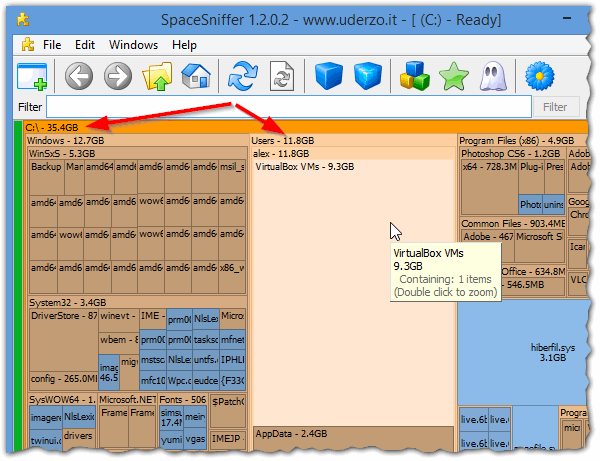
Мал. 2. SpaceSniffer - аналіз системного диска з Windows
3. WinDirStat
Офіційний сайт: http://windirstat.info/
Ще одна утиліта подібного роду. Цікава вона перш за все тим, що крім простого аналізу і складання діаграми - вона ще показує розширення файлів, зафарбовуючи діаграму в потрібний колір (див. Рис. 3).
В цілому користуватися їй досить зручно: інтерфейс російською мовою, є швидкі посилання (наприклад, з очищення кошика, редагування каталогів і ін.), Працює у всіх популярних ОС Windows: XP, 7, 8.
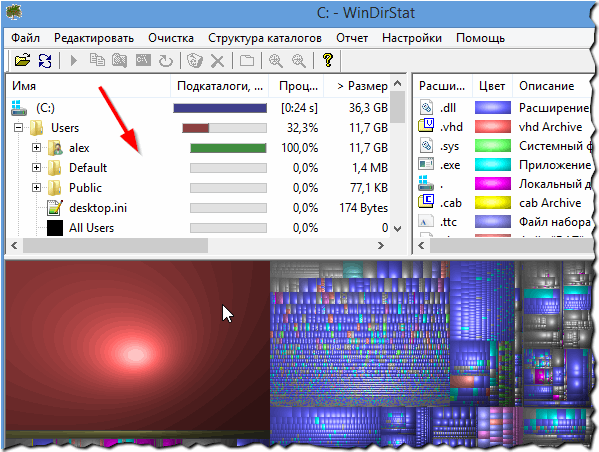
Мал. 3. WinDirStat аналізує диск «C: \»
4. Free Disk Usage Analyzer
Офіційний сайт: http://www.extensoft.com/?p=free_disk_analyzer
Ця програма - найпростіший інструмент для швидкого пошуку великих файлів і оптимізації дискового простору.
Free Disk Usage Analyzer допоможе вам організувати і управляти вільним дисковим простором HDD шляхом пошуку найбільших файлів на диску. Ви можете швидко знайти, де знаходяться найоб'ємніші файли, такі як: відео, фотографії і архіви, і перемістити їх в інше місце (або взагалі видалити).
До речі, програма підтримує російську мову. Так само є швидкі посилання, які допоможуть вам очистити HDD від сміттєвих і тимчасових файлів, видалити невикористовувані програми, знайти найбільші папки або файли та ін.
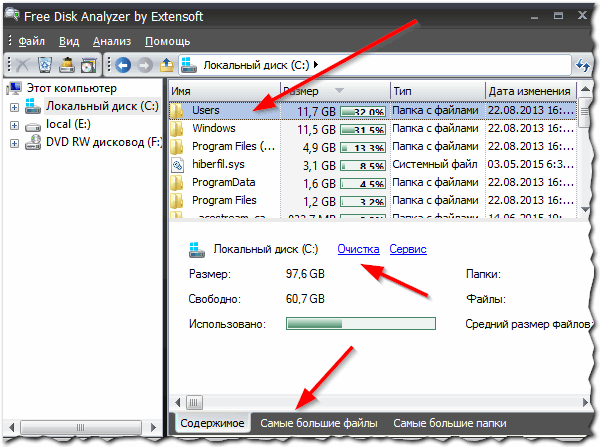
Мал. 4. Free Disk Analyzer by Extensoft
5. TreeSize
Офіційний сайт: http://www.jam-software.com/treesize_free/
Ця програма не вміє будувати діаграми, зате вона зручно сортує папки, в залежності від займаного місця на жорсткому диску. Також дуже зручно, знайшовши папку, яка займає багато місця - клацнути по ній і відкрити її в провіднику (див. Стрілки на рис. 5).
Незважаючи на те, що програма на англійській мові - розібратися з нею досить просто і швидко. Рекомендується як для початківців, так і для досвідчених користувачів.
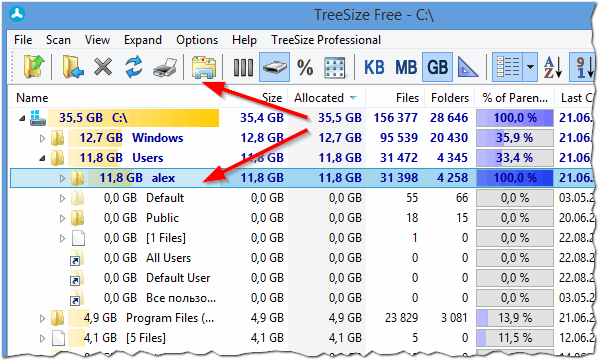
Мал. 5. TreeSize Free - результати аналізу системного диска «C: \»
До речі, значне місце на жорсткому диску можуть займати так звані «сміттєві» і тимчасові файли (до речі, через них зменшується вільне місце на жорсткому диску, навіть коли ви нічого на нього не копіюєте і не завантажуєте!). Періодично необхідно чистити жорсткий диск спеціальними утилітами: CCleaner, FreeSpacer, Glary Utilites тощо. Більш детально про такі програми см. Тут.
На цьому у мене все. Буду вдячний за доповнення по темі статті.
Вдалою роботи ПК.